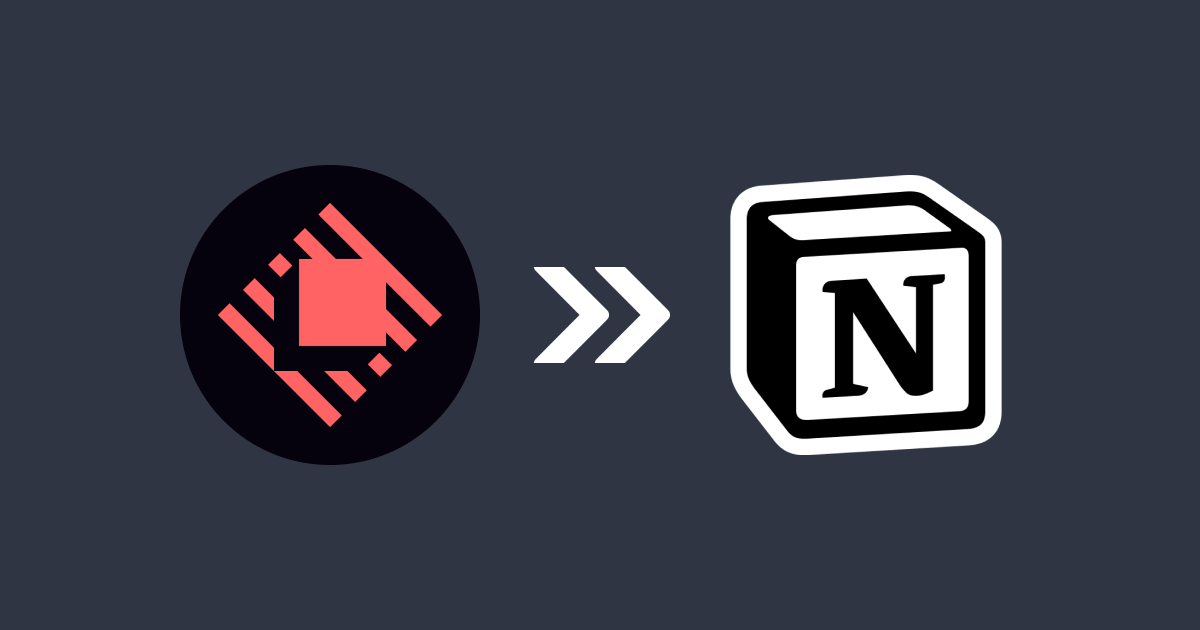
RaycastからNotionのデータベースに手軽にページを追加する方法
こんにちは。クラッソーネでプロダクトマネージャーをしている田原(@shogocat)です。
最近猫を飼い始めました。可愛すぎて毎日癒されています。
今回はランチャーツールのRaycastからNotionのデータベースにページを追加する方法についてご紹介します。
Notionのデータベースにページを追加する手間
私は日々の業務の中でNotionのさまざまなデータベースにページを追加しています。
- プロダクトのタスク管理
- 個人のタスク管理
- チームの振り返り などなど…
ページを追加するまでに以下の作業を行う必要があり、少し手間がかかってしまいます。
手順1. Notionを開く
手順2. データベースを探す
手順3. 新規ページを作成
手順4. プロパティを設定
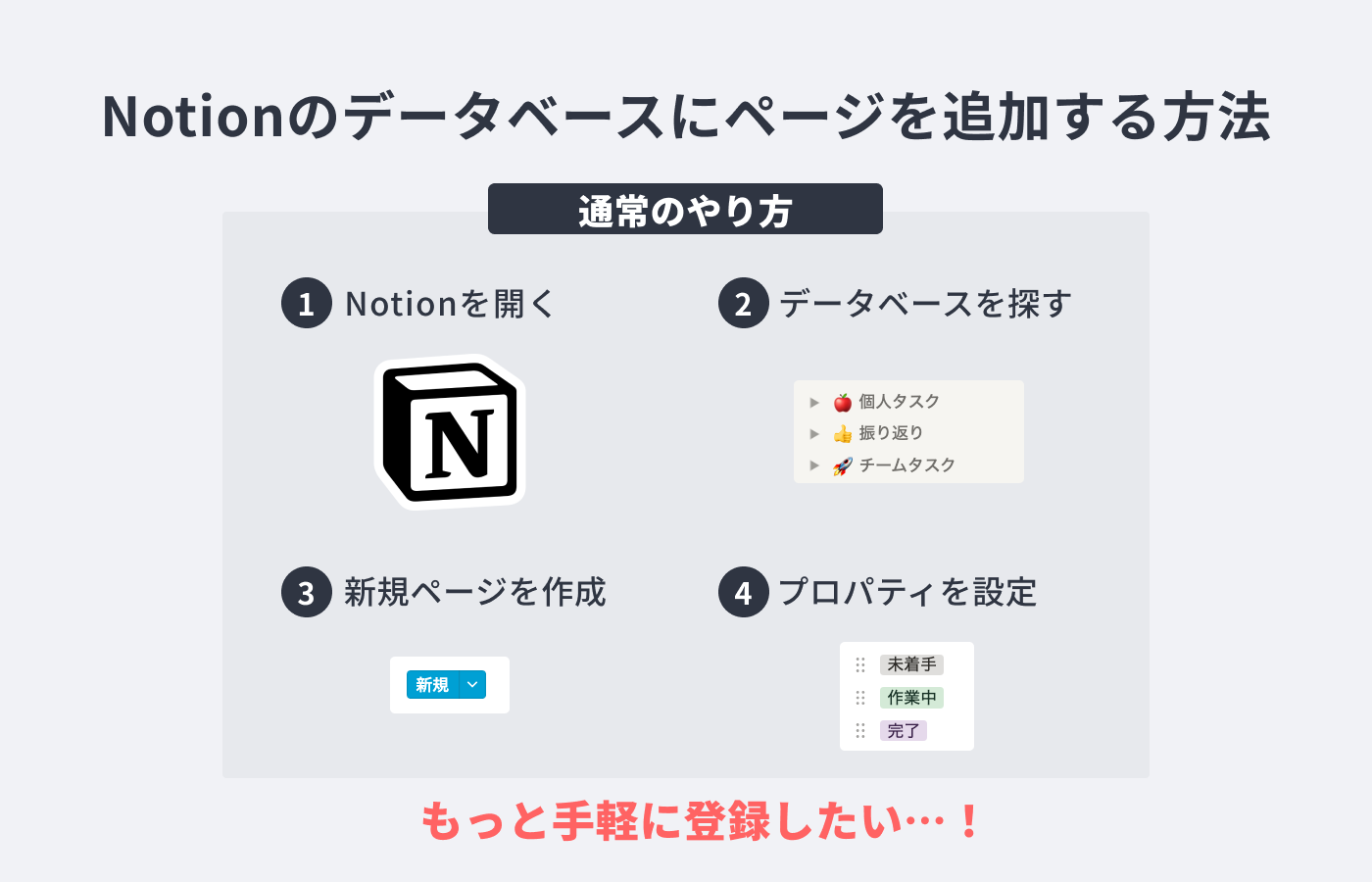
手順1〜4を1日に何度も繰り返すうちに、もっと手軽にやりたいと思うようになりました。
これまでに試した工夫
データベースのページ追加を手軽に行う方法を模索してきました。
Alfredを使ってお目当てのデータベースを一発で開けるワークフローを自作したり、Notion API経由で特定のデータベースにページを追加するスクリプトを自作したりしました。
幾分かは楽になりましたが、上記手順4のプロパティ設定を柔軟に行うことができなかったり、自分の中で満足のいく仕組みではありませんでした。
そんな中、Raycastと出会いました。
Raycastのご紹介
RaycastはMac専用のランチャーツールです。
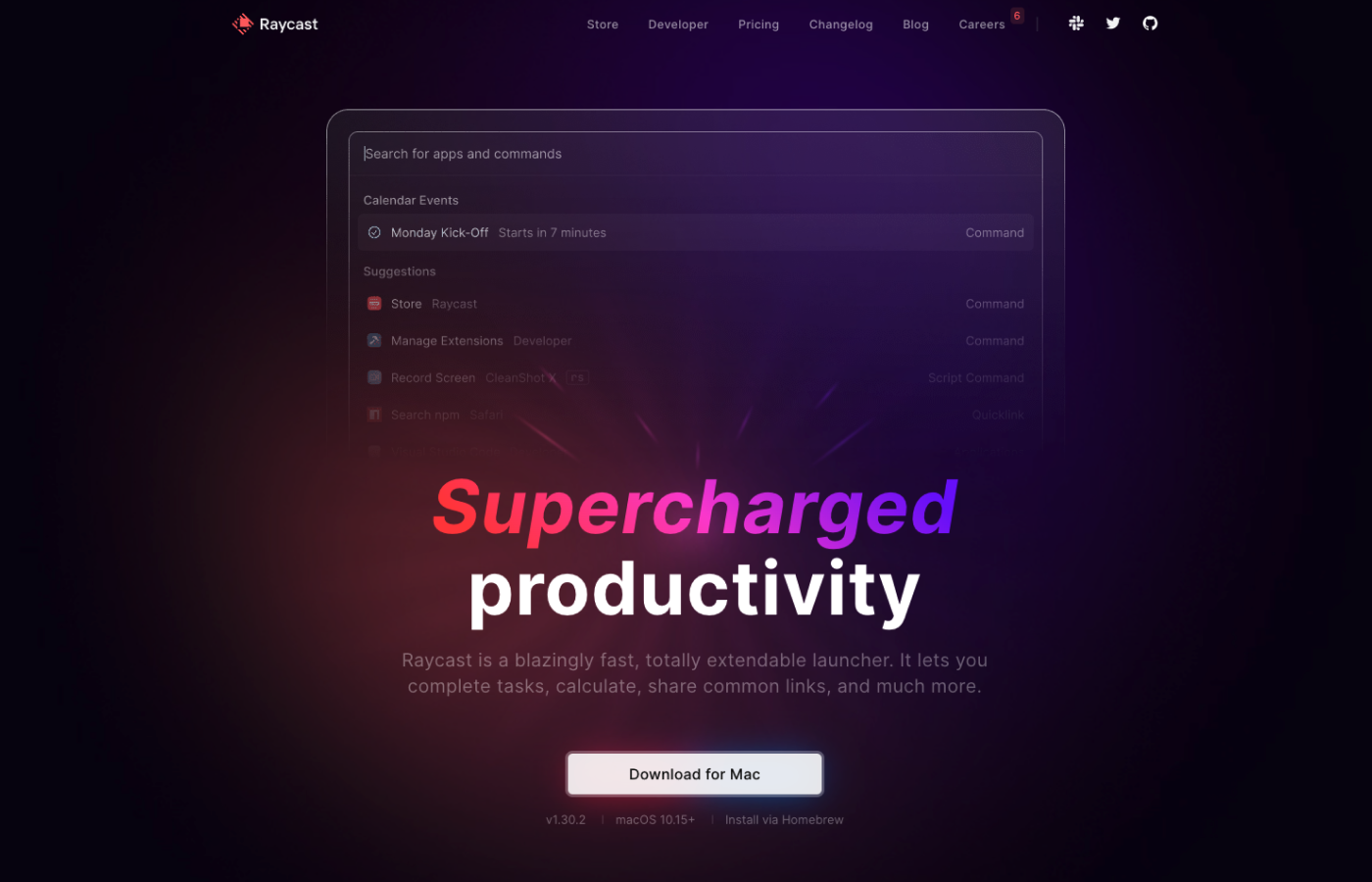
"モダンなAlfred"という印象で、高機能で動作もサクサク、UIもオシャレです。個人利用なら無料で使えます。Reactで拡張機能を作ることもできます。
RaycastからNotionに接続する方法
1. NotionのIntegration作成
https://www.notion.so/my-integrations にアクセスし、Notionの新しいIntegrationを作成します。
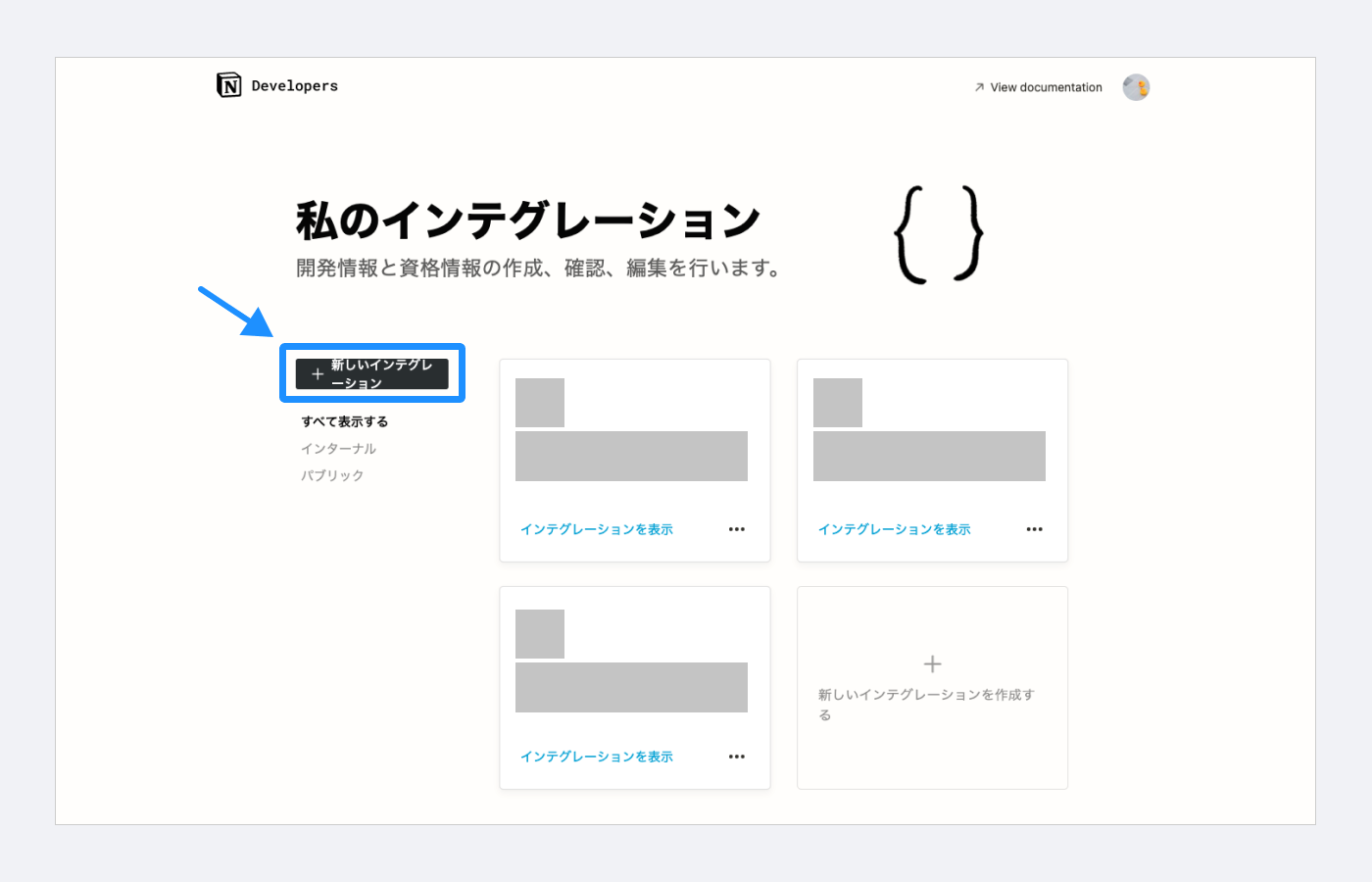
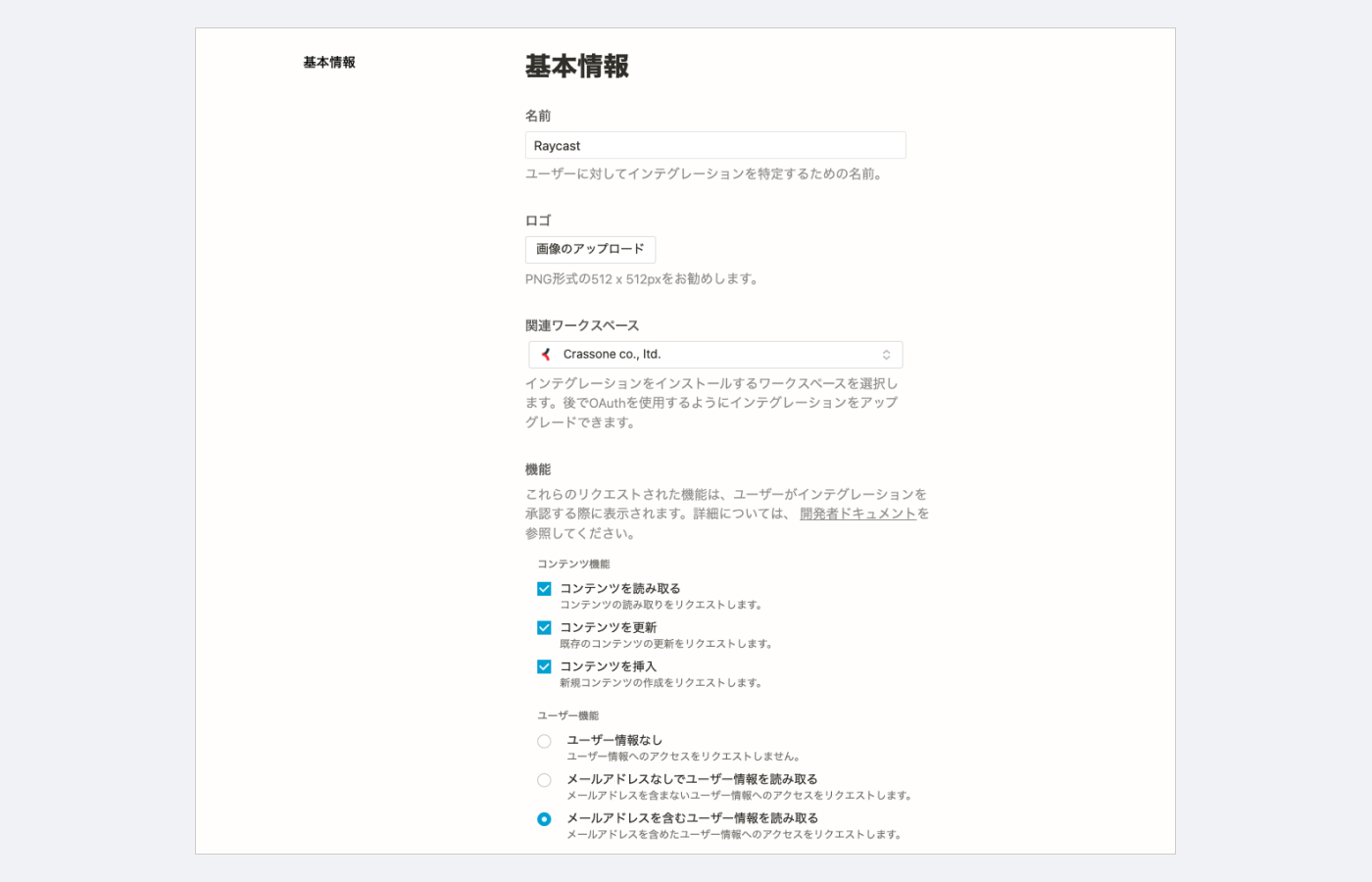
Integrationを作成したら、トークンをメモしておきます。
2. NotionのデータベースにIntegrationを招待
Notionのデータベースにさきほど作成したIntegrationを招待します。
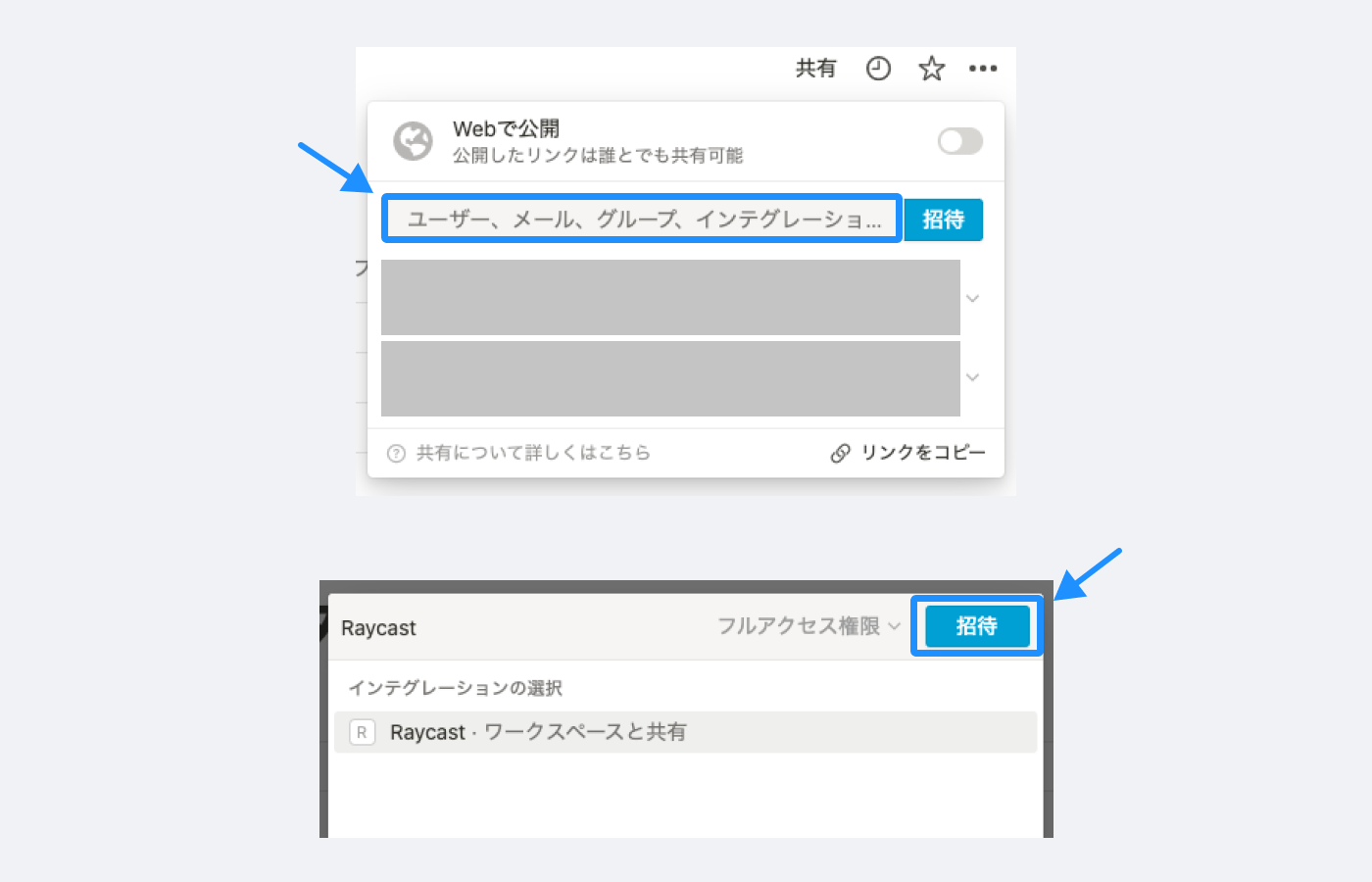
これで、Notion側の準備は完了です。
3. RaycastにNotion Extensionをインストール
次に、Raycast側の設定を行います。ExtensionのStoreからNotion Extensionを探します。
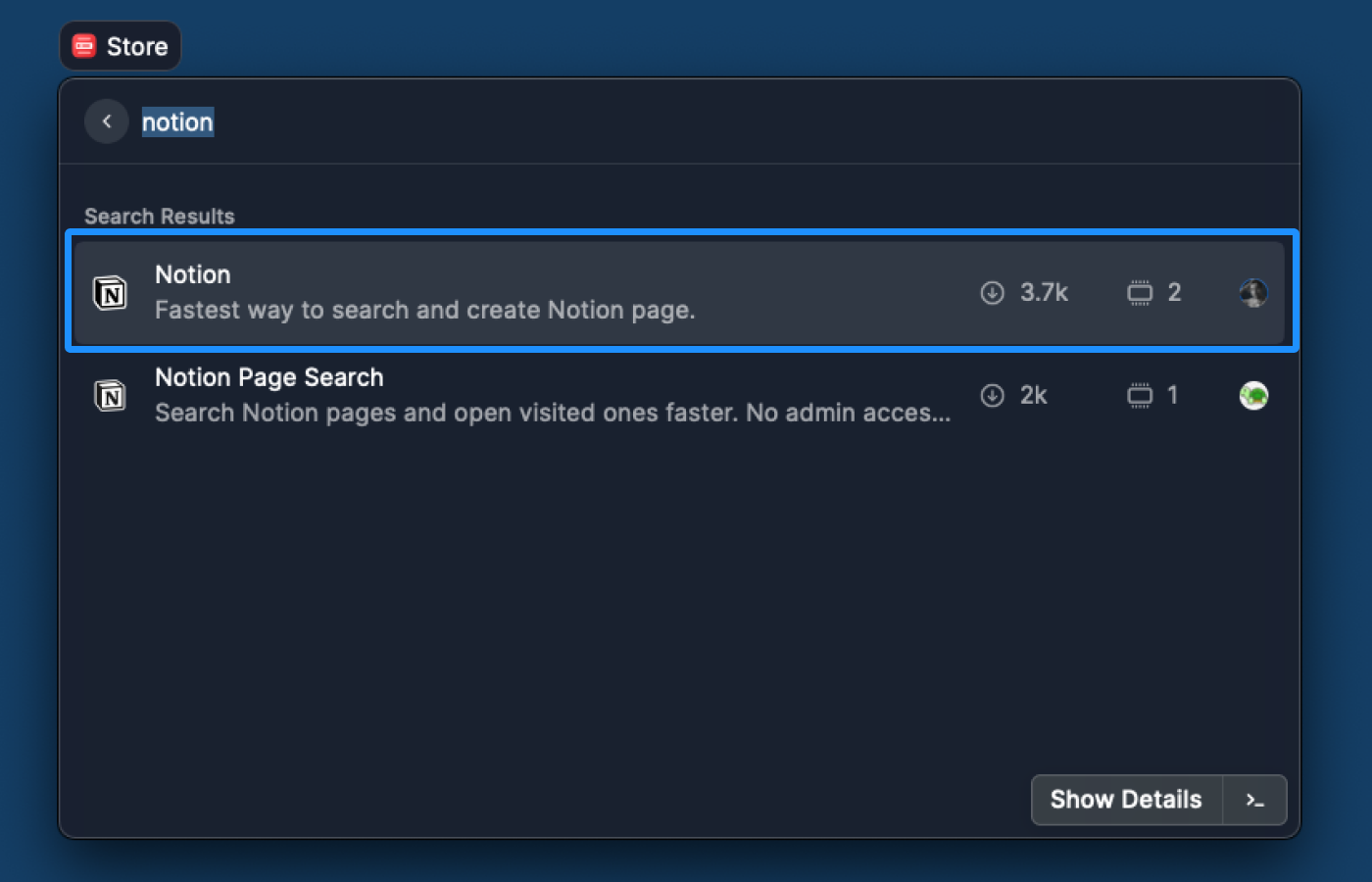
画像の通り2種類見つかりますが、今回は Notion という名前のExtensionをインストールします。
4. トークン入力
Raycastで Notion と入力するとさきほどインストールしたExtensionのメニューが表示されます。
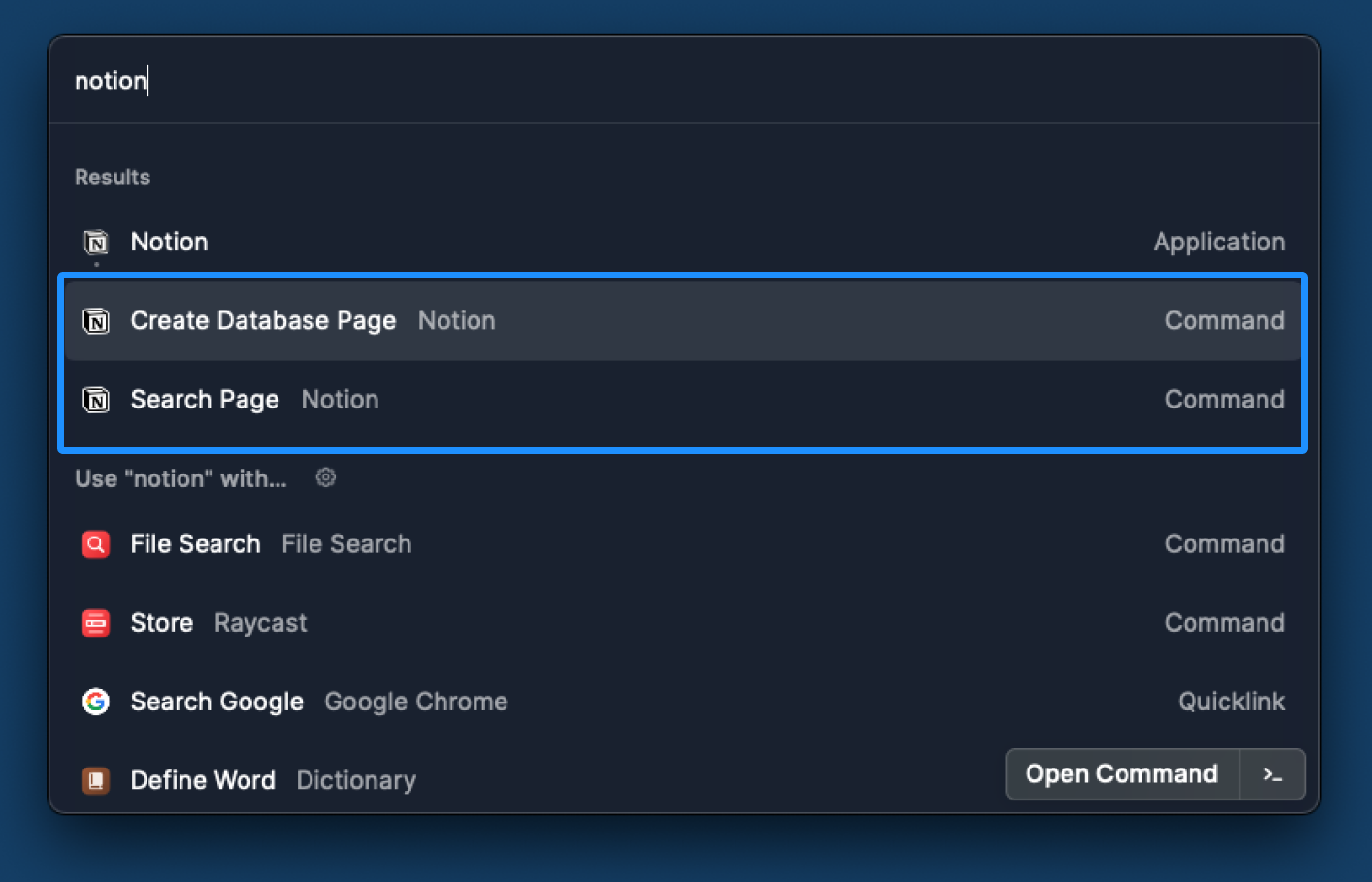
メニューのどちらかを選択すると、初回実行時にはトークンの入力が求められます。さきほど取得したトークンを入力します。
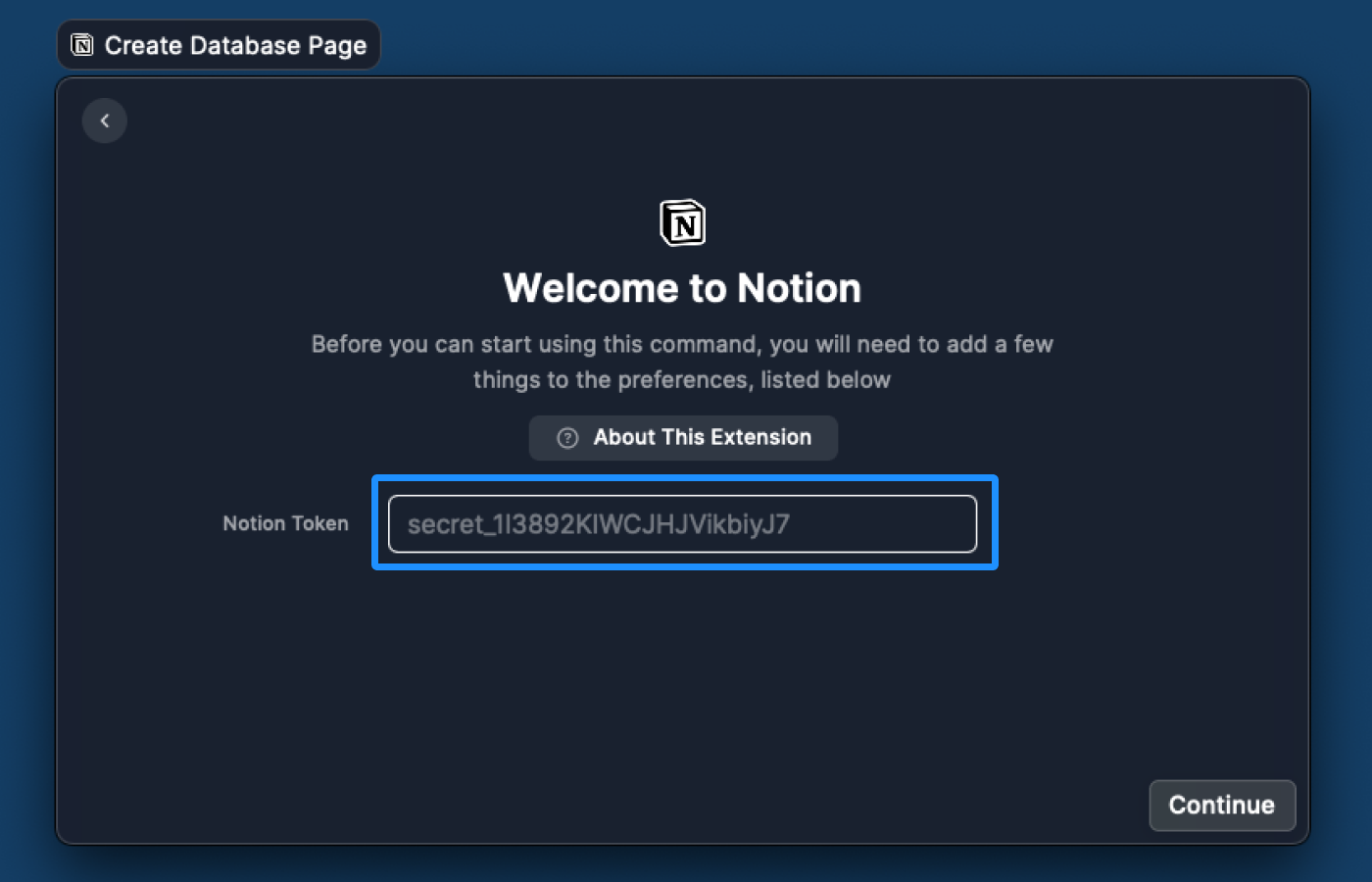
以上で、RaycastからNotionのデータベースにページを作成するための準備がすべて完了です。
デモ
Raycastから個人タスクと振り返りの2つを登録してみました。
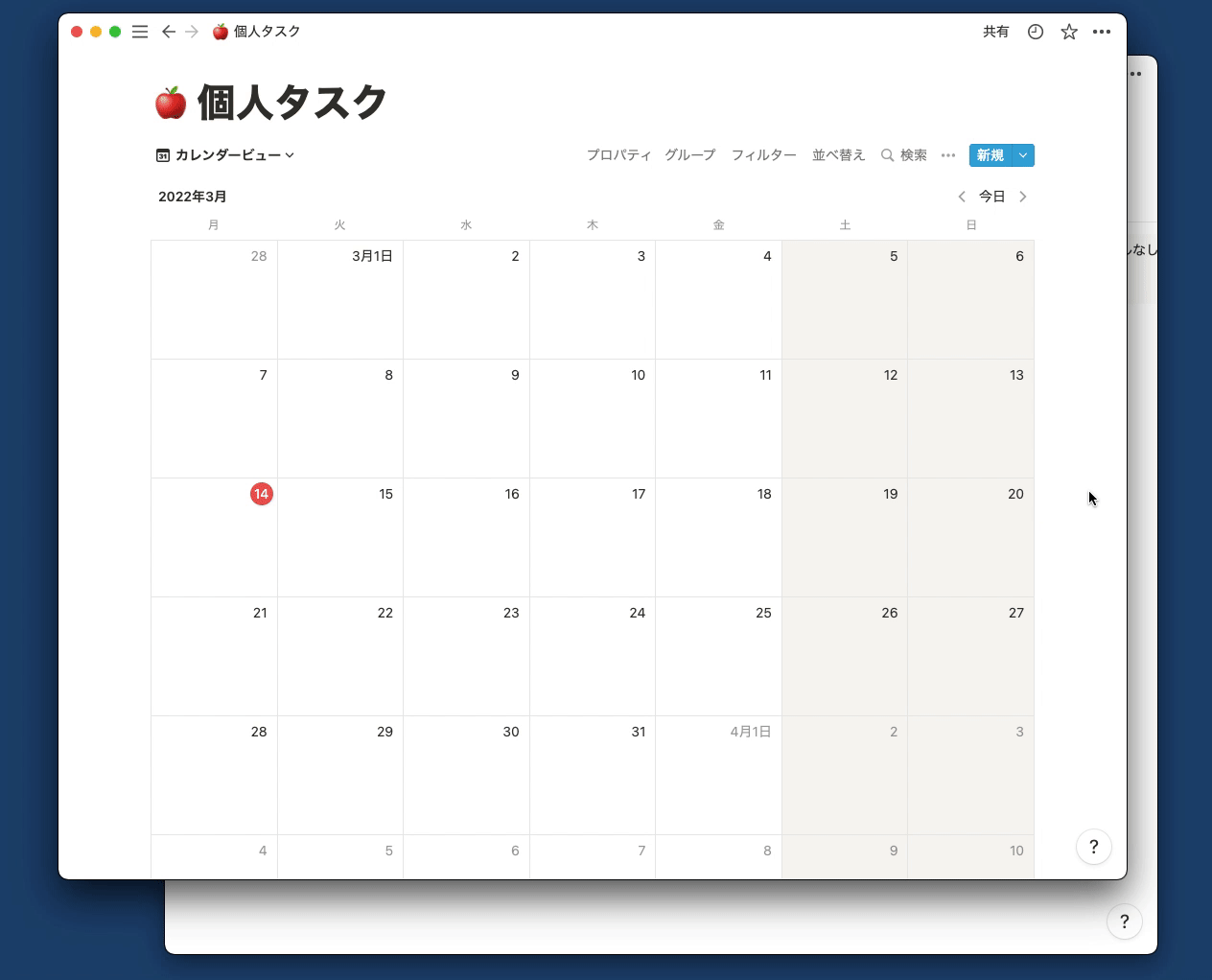
データベースのプロパティに合わせて自動的にフォームが切り替わります。
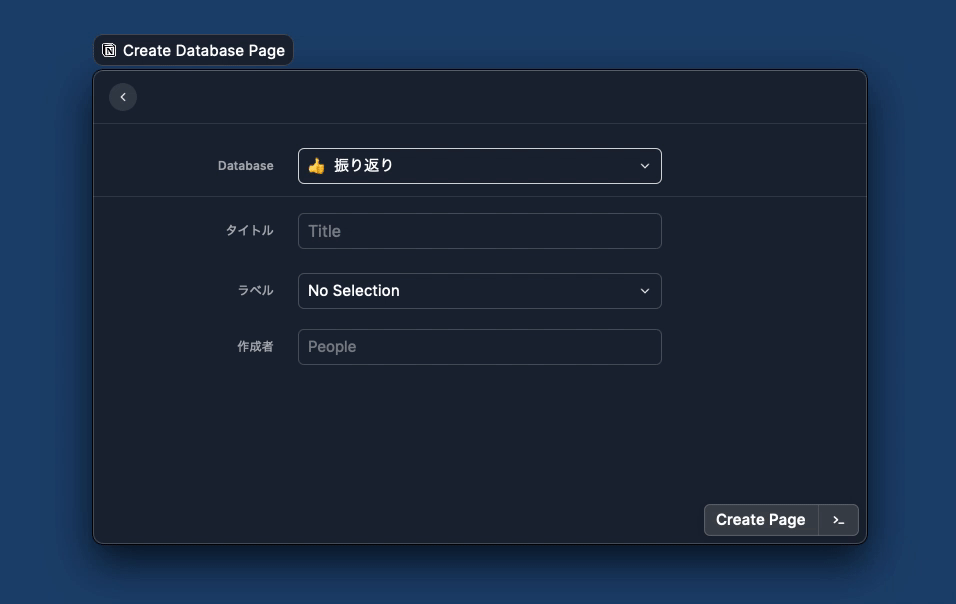
まとめ
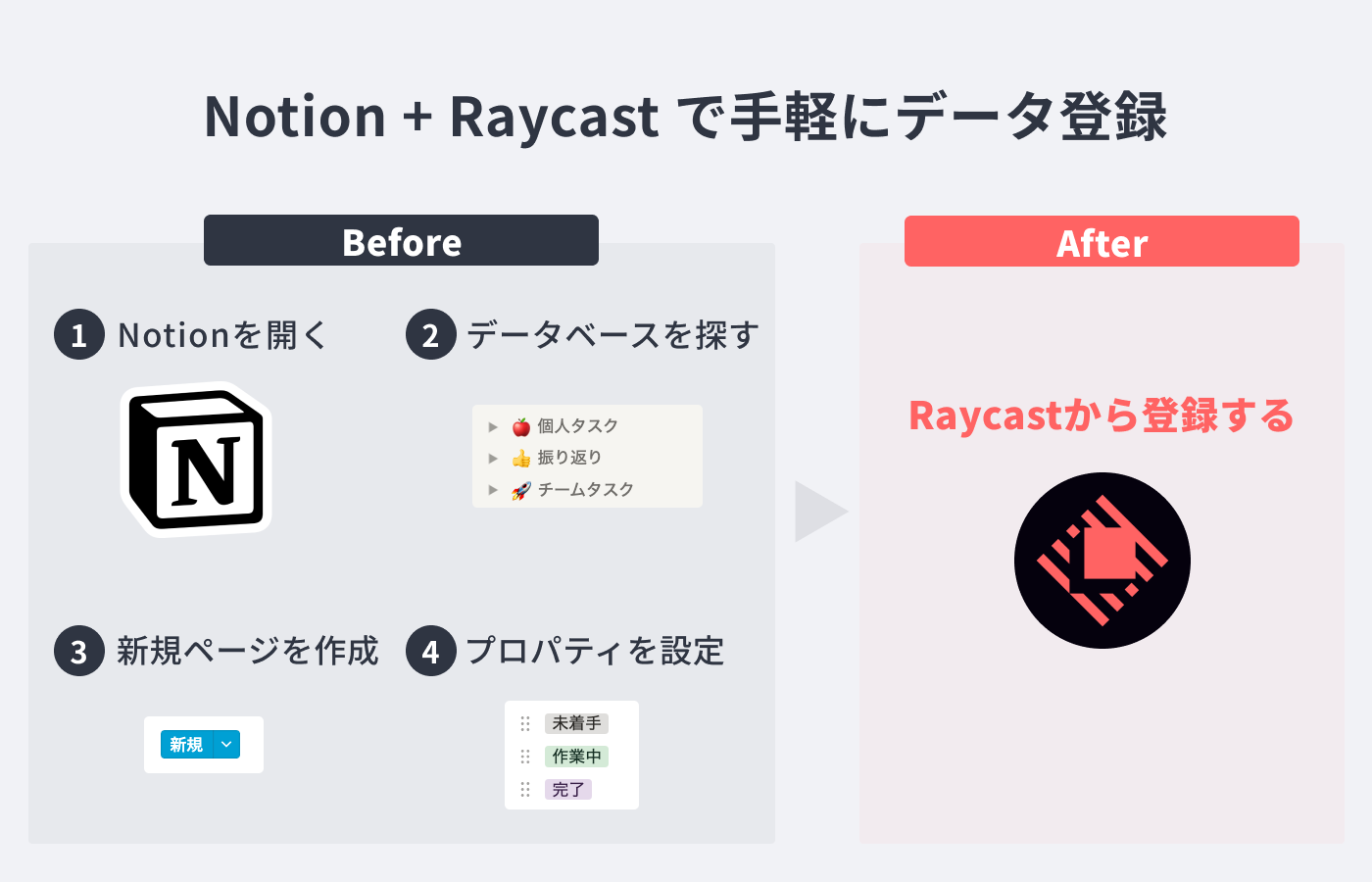
RaycastからNotionにとても手軽にデータ登録できるようになりました。
今後接続先のデータベースを増やしたいときはIntegrationの招待を行うだけでよいため、とても楽に拡張できます。
最後に
Notionを使い倒したい方、ぜひクラッソーネで一緒に働きませんか。

